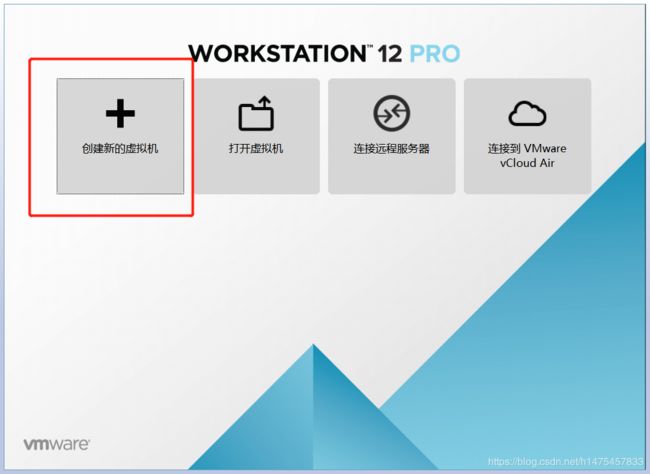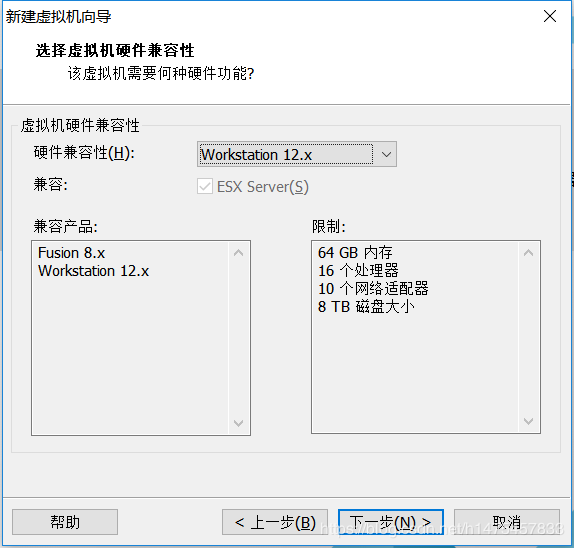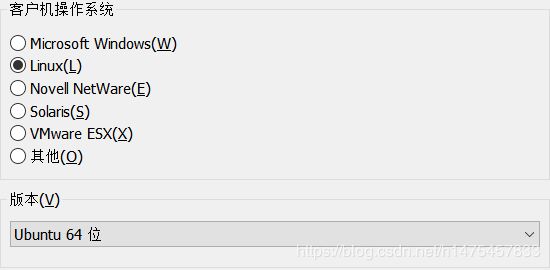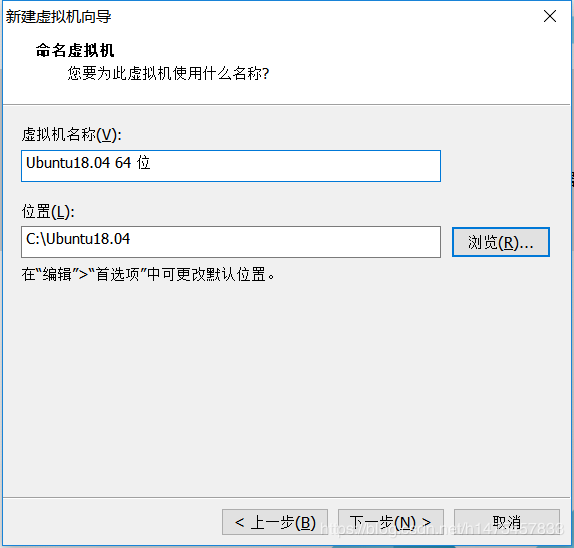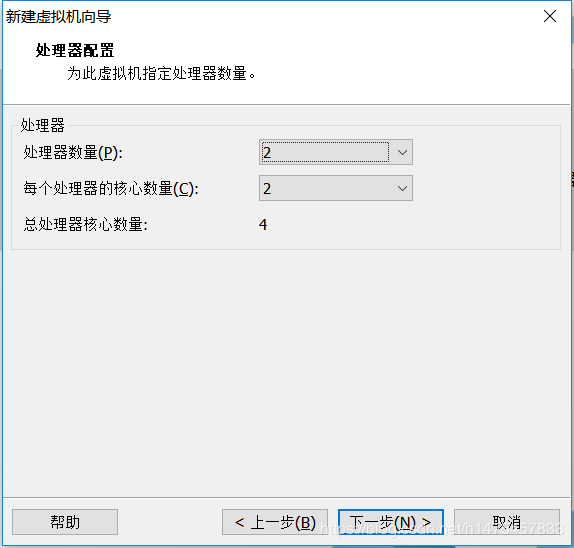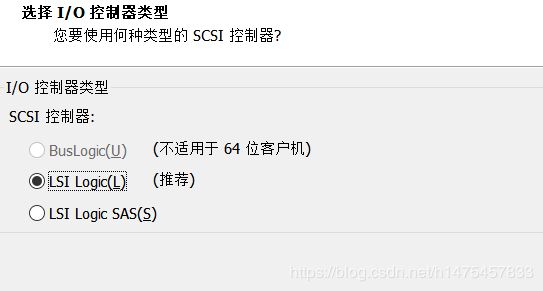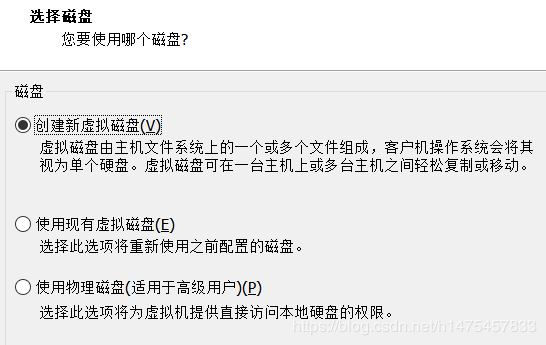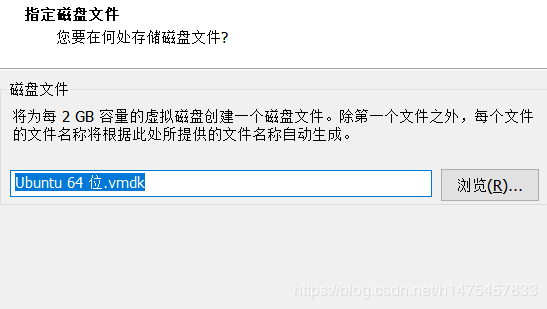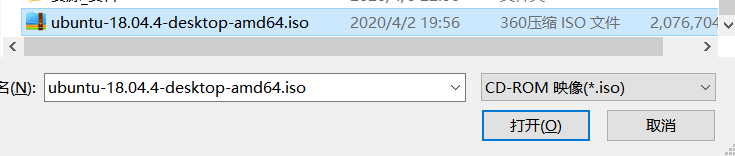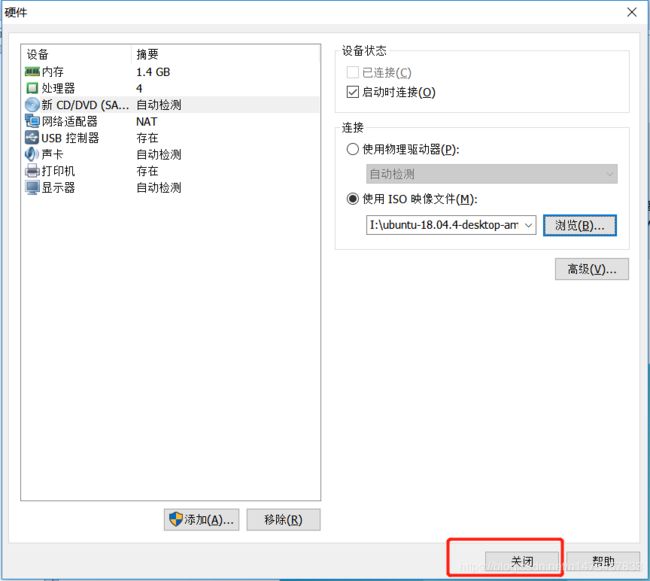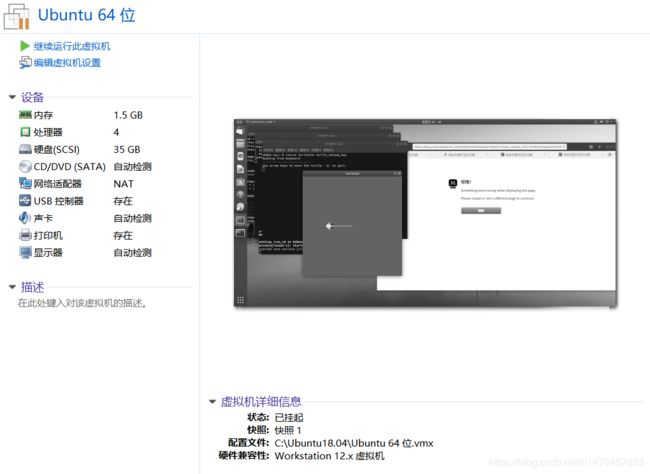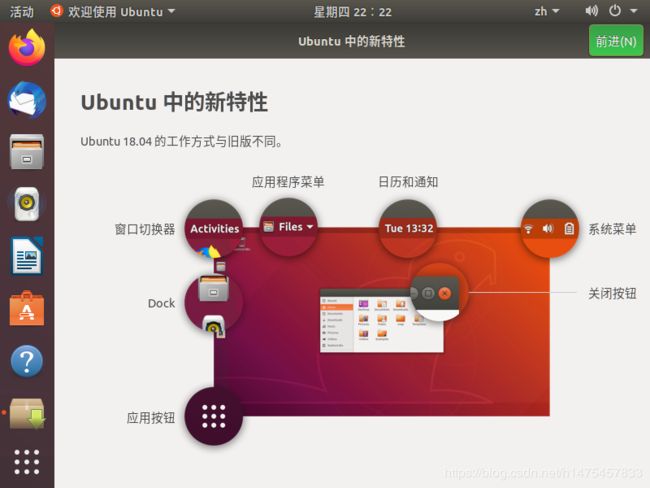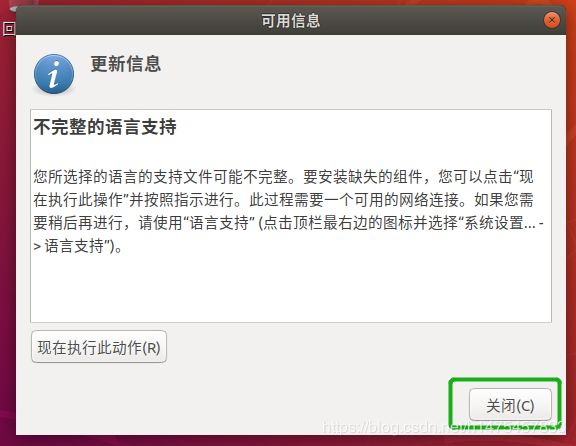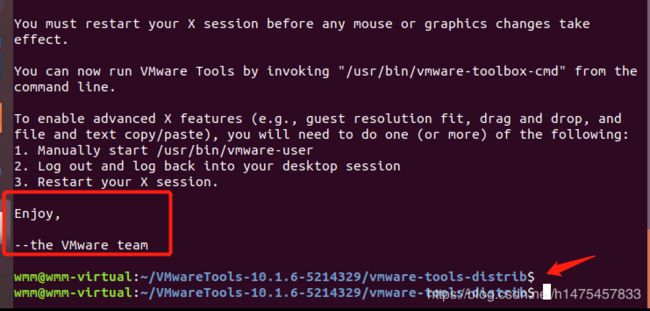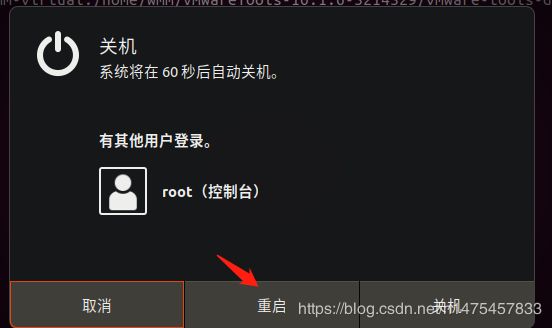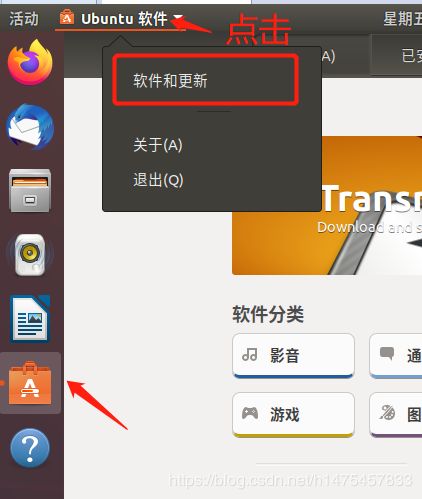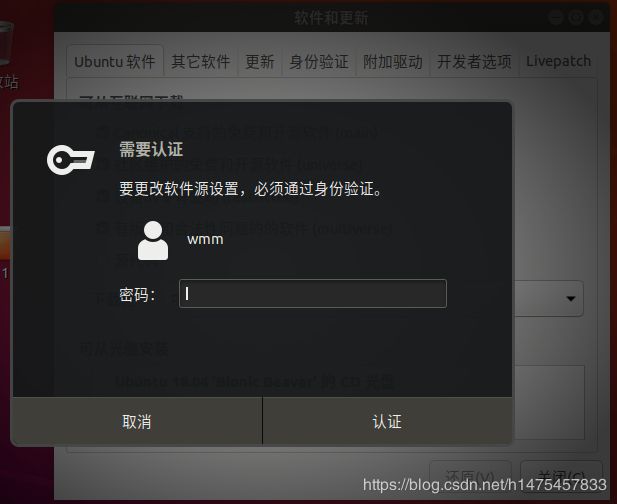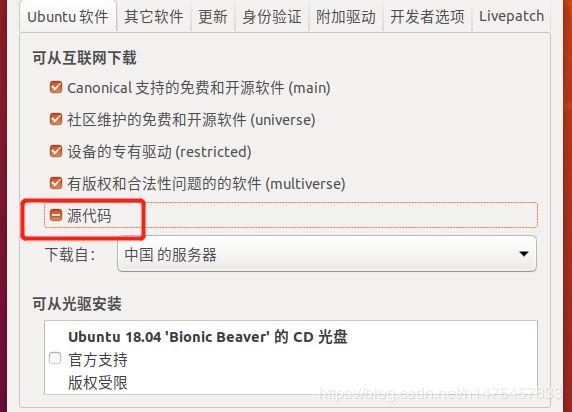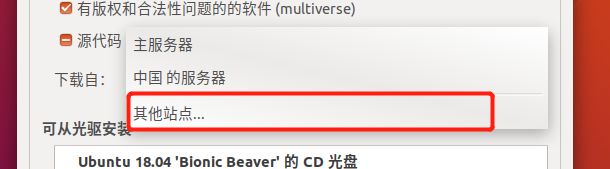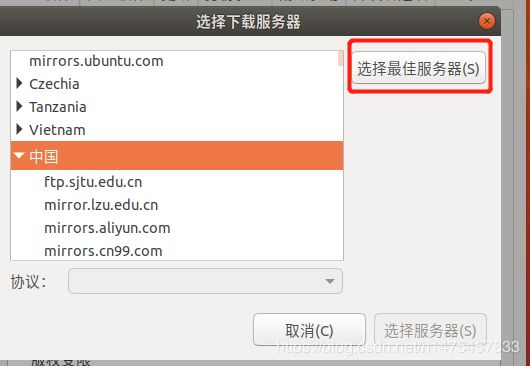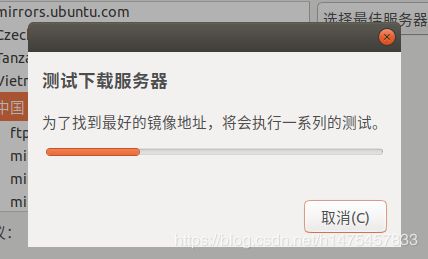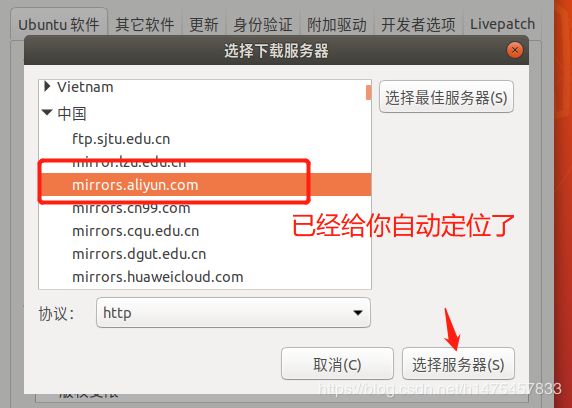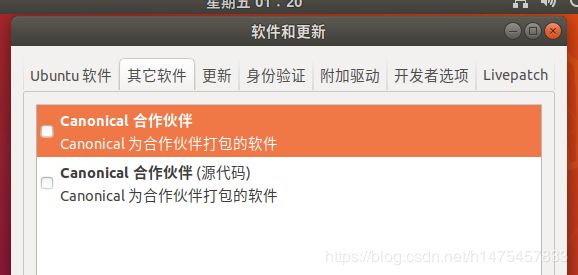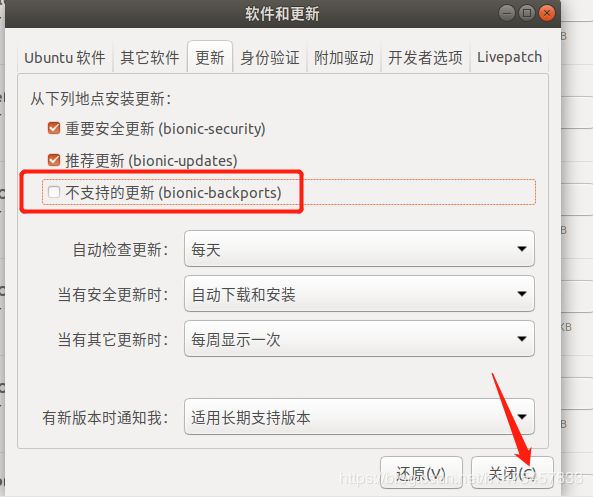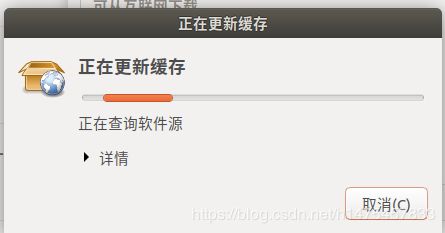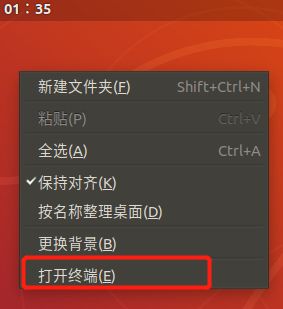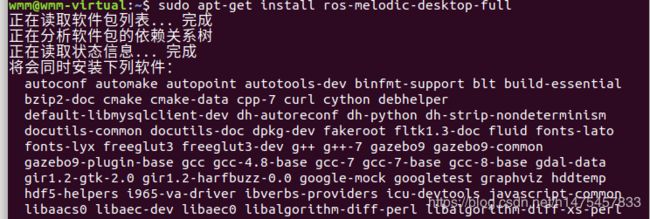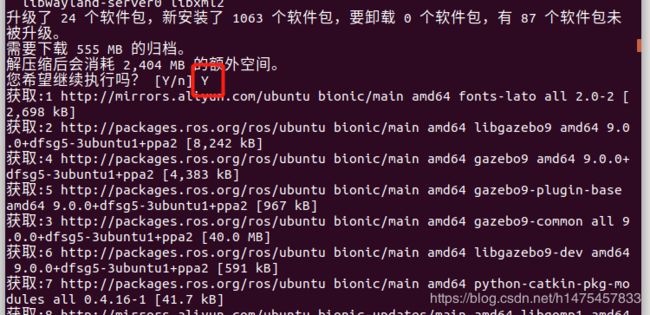在VM12虚拟机+安装Ubuntu18.04+搭建ROS系统教程(超详细图文)——含各种避坑tips
在VM12虚拟机上安装Ubuntu18.04后再搭建ROS系统教程(超详细吐血整理)——含各种避坑tips
- 学习前言
- step1:安装Ubuntu18.04
- 1.**下载Ubuntu18.04镜像地址:(64位)**
- step2:配置Ubuntu18.04
- 10.安装VM tools
- 安装vm tools会出现的错误:
- step3.搭建ROS平台
- 1.换成国内源
- 错误1.下载软件仓库信息失败,
- ROS源设置
- 1.桌面打开终端
- 2.设置source.list
- 3.设置密钥
- 4.更新源
- 5.ROS桌面完整版安装
- 6.设置环境变量
- 码字速度有限~持续更新中 ~
学习前言
这是我,经历了九九八十一难,遇上各种百度的到或百度不到的问题,最终经过一个白天加一个通宵在Ubuntu环境下搭建的ROS系统[磨人小妖精] 惨痛经历。知无不言言无不尽~~
第一次写博文,觉得不错的话就给我点赞哦~

step1:安装Ubuntu18.04
VM的安装我会后续完善,现在先看安装步骤。
1.下载Ubuntu18.04镜像地址:(64位)
32位的同学应该很少了叭?
迅雷地址:http://ubuntu.mirrors.pair.com/releases/18.04.4/ubuntu-18.04.4-desktop-amd64.iso(打开迅雷,复制链接就自动下载了。如果没有就手动导入链接,这个省略= =)
百度网盘:暂时没有。个人建议大文件下载不要用百度网盘,具体原因你们懂的。
- 自定义安装可以一步到位,想选择典型也可以(步骤省略)
5.硬件兼容选择:workstation 12.x,然后下一步
6.点击稍后安装
与上同理,个人习惯可以选别的,

客户机操作系统选Linux,版本选64位
7.强调!!!要想不被气死就得装在C盘,U盘和移动硬盘都会特别卡。
给虚拟机命名
~我想起名为:磨人的小妖精,但我得严肃,咳咳
在C盘新建一文件夹~方便以后管理(被气的时候删除)
8.处理器核数选择,我的电脑是八核所以忍痛割爱分给它4核。同学们可以设置成1核,因为后续可以改~
9.虚拟机内存,我选择1.4G,因为Ubuntu和ROS要想流畅,最低要求是1G运存。

10.网络类型:桥接,
为了可以愉快的上网(ROS系统得通过指令在线下载安装)
图中不小心选错了!!!大家选第一个就好!
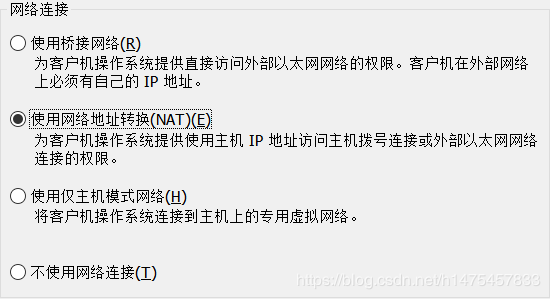
13.磁盘容量建议20GB以上,因为后续安装了ROS的功能包之后,20G可能不够用。我C盘内存不够,所以选择35G。

15.自定义配置
16.导入镜像文件
step2:配置Ubuntu18.04
1.打开Ubuntu(“继续运行此虚拟机”)
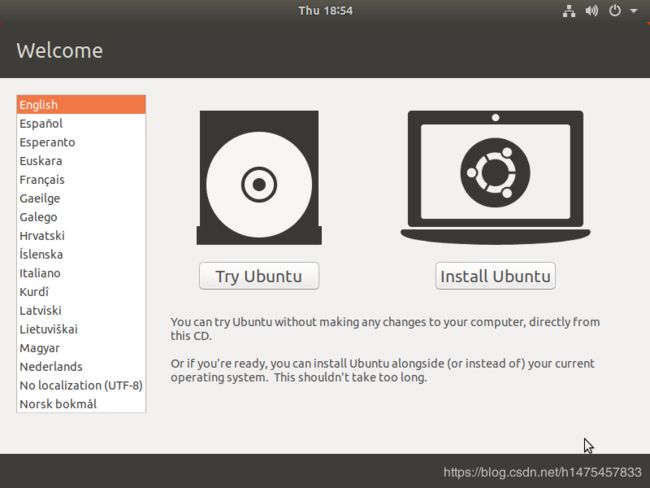
2.语言选择:我选中文,因为我怕英文不好看不懂错误在哪。英语阅读很好的同学可以直接选择English~
然后安装Ubuntu~
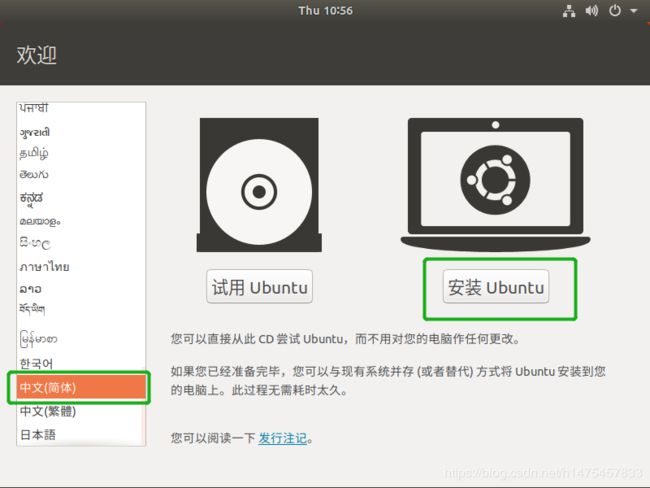
3.键盘布局,我是默认。
点击继续
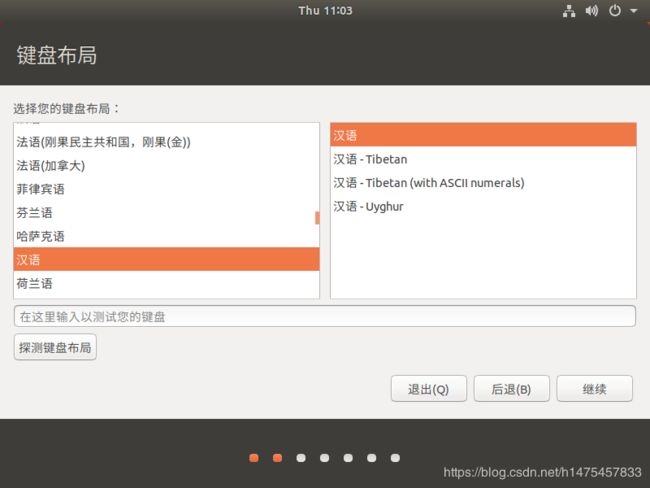
4.这两个默认,继续

现在安装~
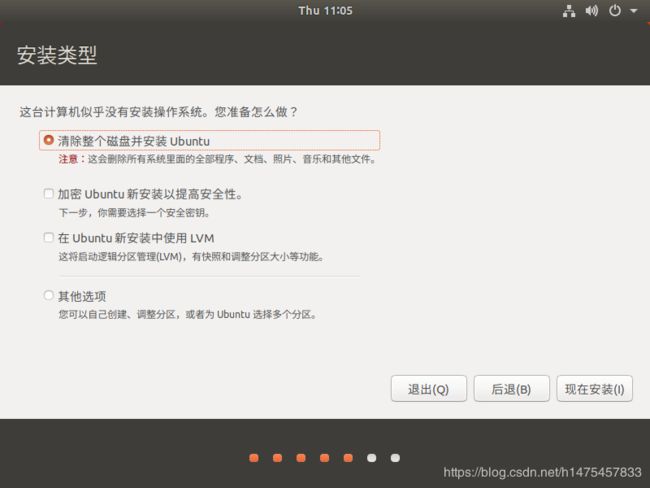
5.
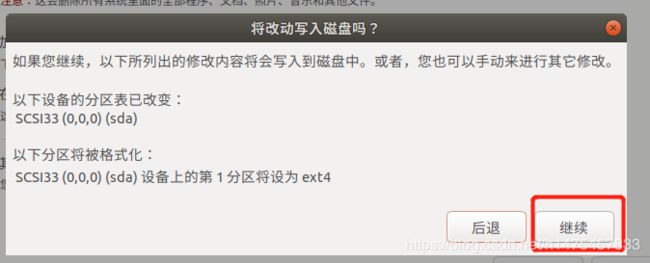
6.选择区域,中国地图随便点~~都是你的

7.配置用户名和密码

我懒得输密码所以选择了自动登陆~
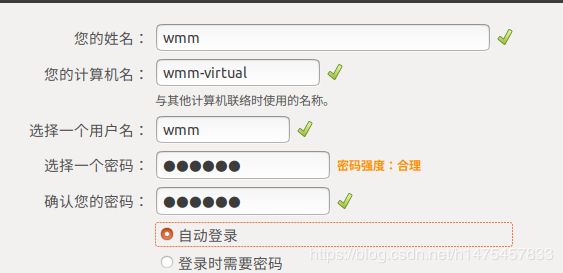
8.安装中~耐心等待$ v $
需要下载文件
**(如果下载特别慢的的话,先改为桥接+复制物理机地址,安装好后再改回NAT)**原理不详,但是下载软件与更新库的时候确实是NAT快点= =
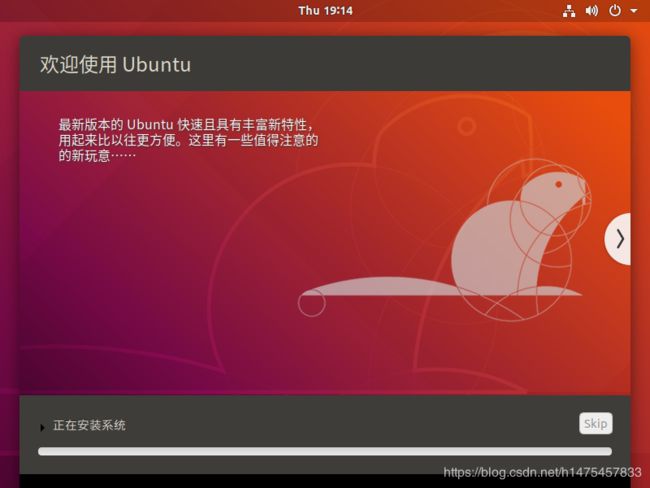
9.安装后需要重启一下(会有点久)
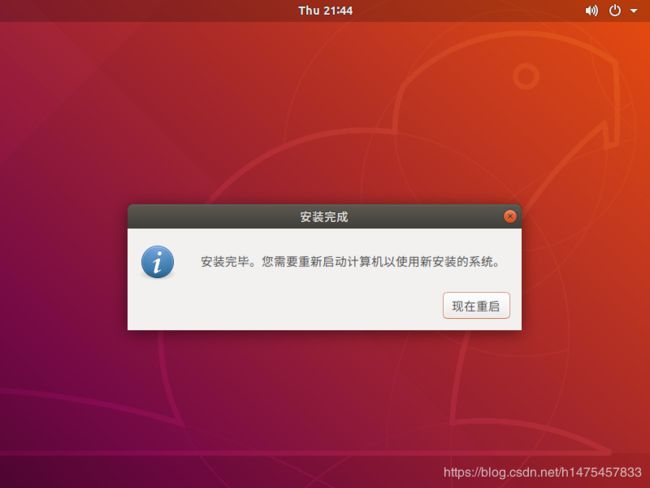 关机后:修改DVD为自动检测,关闭保存~
关机后:修改DVD为自动检测,关闭保存~
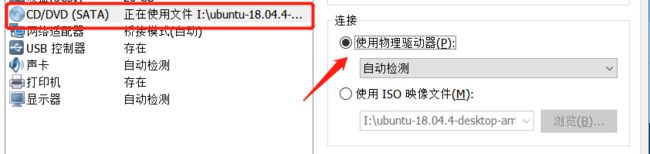
10.安装VM tools
这个tool是方便我们在客户机和物理机之间复制粘贴的小工具~~
之后桌面会出现一个DVD样式驱动,双击
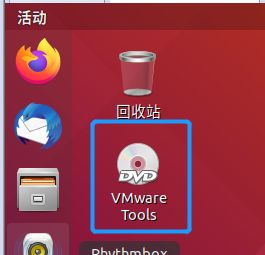
会弹出页面,找到后缀名为:tar.gz的压缩包
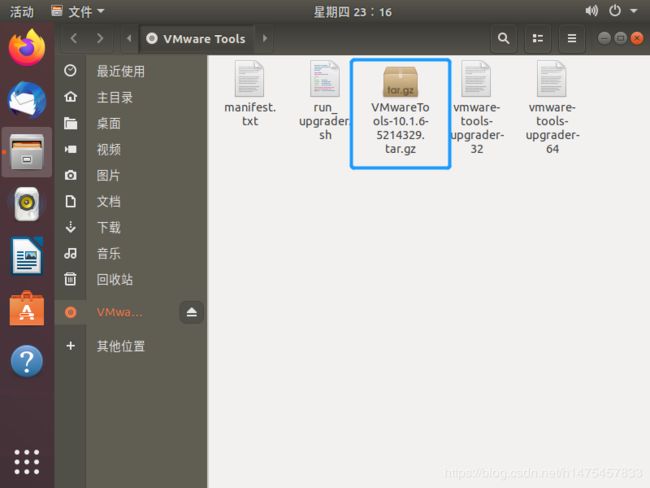 在桌面新建文件夹
在桌面新建文件夹


解压到桌面那个新创建的文件夹,如果此步不能解压该文件的话,要考虑是否是上面步骤的***“将DVD改为自动检测”***步骤没有做到哦
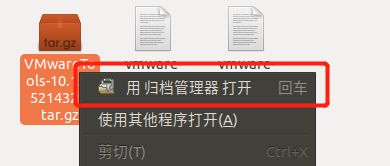
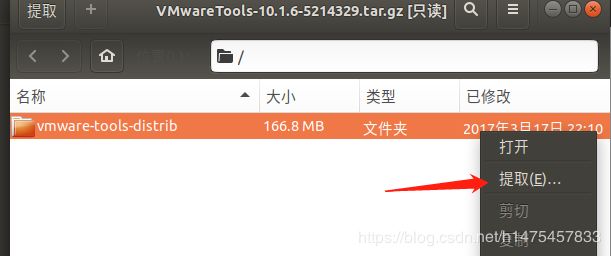
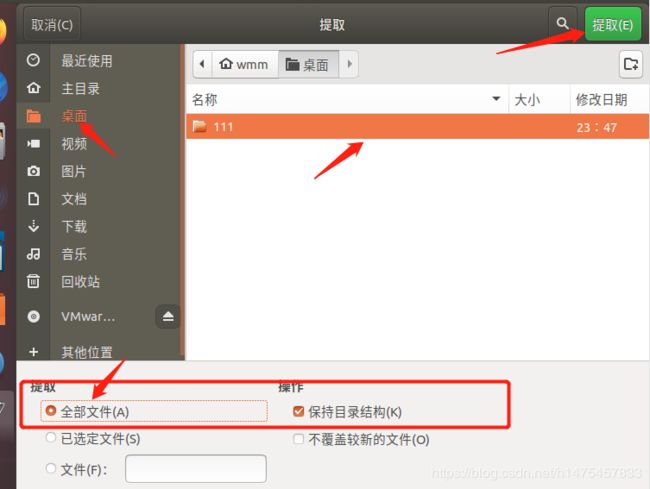
**安装tools脚本:**先在文件夹下打开一个终端
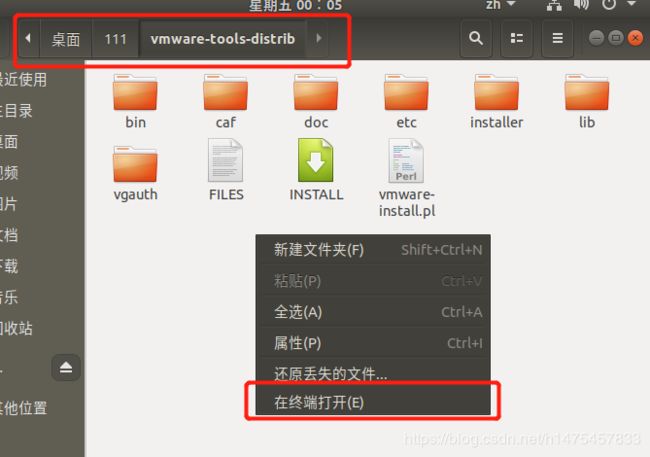
在终端内执行脚本:
sudo ./vmware-install.pl(这里只能手打啦)输入后回车

再回车

打**“yes”**,然后下面的都是直接回车就好
在下图含有“ifconfig”的指令中,填ss(可做可不做的一步,不做好像也没影响。参考B站up主:古月居——《ROS入门21讲》第2节///传送门:Bv12t411G7Vn)
填好后继续回车~回车 ~
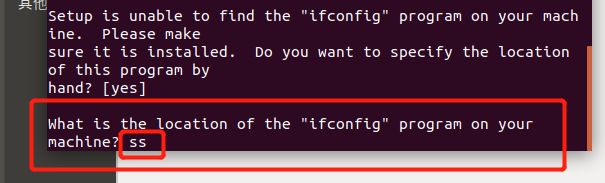
出现enjoy和跳出指令就是已经安装好啦
(检验方法:在虚拟机标题栏,点击后看看是不是出现“重新安装vm tools”是的话就是已经安装完成了~)
【文章参考:https://blog.csdn.net/Franticquanshi/article/details/81348796】
安装vm tools会出现的错误:
在新建的文件夹下右键打开终端,在所在的文件夹进行sudo su 操作(root)后,在进行rm -Rf
/etc/vmware-tools操作///**【文章参考:https://blog.csdn.net/weixin_42738495/article/details/86498032 】
sudo su
rm -Rf /etc/vmware-tools
step3.搭建ROS平台
1.换成国内源
错误1.下载软件仓库信息失败,
参考链接:【https://blog.csdn.net/weixin_43729409/article/details/104032985
】
ROS源设置
【文章参考:https://blog.csdn.net/weixin_44791964/article/details/103303827
】
【文章参考:https://blog.csdn.net/sinat_34130812/article/details/81666728
】
1.桌面打开终端
2.设置source.list
接收ROS源,我用的是清华源
sudo sh -c 'echo "deb http://packages.ros.org/ros/ubuntu $(lsb_release -sc) main" > /etc/apt/sources.list.d/ros-latest.list'3.设置密钥
sudo apt-key adv --keyserver hkp://ha.pool.sks-keyservers.net:80 --recv-key 421C365BD9FF1F717815A3895523BAEEB01FA1164.更新源
sudo apt-get update5.ROS桌面完整版安装
sudo apt-get install ros-kinetic-desktop-full6.设置环境变量
echo "source /opt/ros/melodic/setup.bash" >> ~/.bashrc